Прилагодите светло В-Раи у 3дс мак
В-Раи је један од најпопуларнијих плуг-ина за креирање фотореалистичких визуелизација. Његова карактеристика је једноставна конфигурација и могућност добијања висококвалитетног резултата. Користећи В-Раи, који се користи у окружењу 3дс Мак, ствара се материјали, осветљење и камере, чија интеракција на сцени доводи до брзог стварања натуралистичке слике.
У овом чланку ћемо проучити поставке осветљења помоћу В-Раи-а. Тачно светло је веома важно за исправно стварање визуелизације. Требало би да идентификује све најбоље квалитете предмета на сцени, створи природне сенке и обезбеди заштиту од буке, прекомерне експозиције и других артефаката. Размотрите В-Раи алате за подешавање осветљења.
Садржај
Како прилагодити светлост В-Раи у 3дс Мак
Саветујемо вам да прочитате: Како инсталирати 3дс Мак
1. Пре свега, преузмите и инсталирајте В-Раи. Идемо на сајт девелопера и изаберите верзију В-Раи, дизајнирану за 3дс Мак. Преузми га. Да бисте преузели програм, регистрирајте се на сајту.
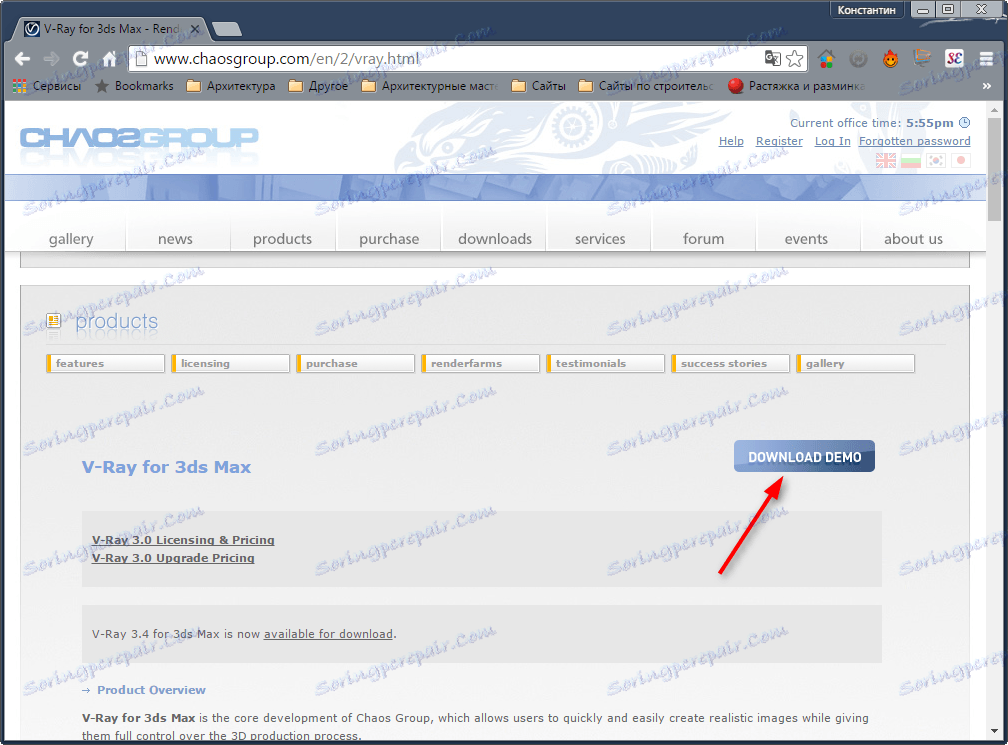
2. Инсталирајте програм по упутствима чаробњака за инсталацију.
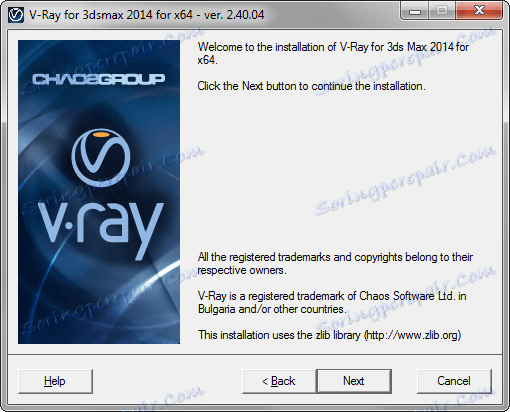
3. Покрените 3дс Мак, притисните тастер Ф10. Пре нас, панел за подешавање. На картици "Обично" налазимо распоред "Додели Рендерер" и одаберите В-Раи. Кликните на "Сачувај као подразумеване вредности".
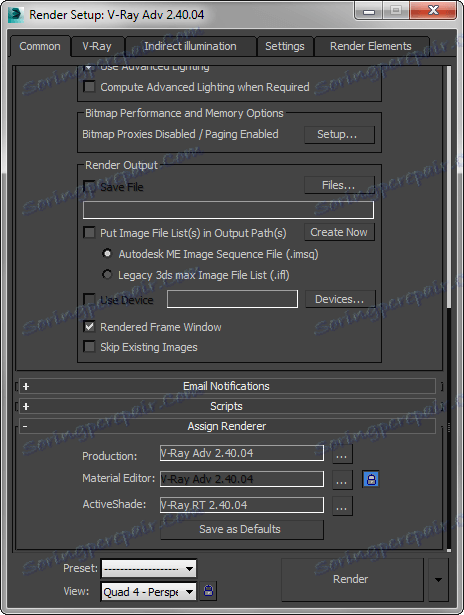
Осветљење може бити различитих типова зависно од карактеристика сцене. Наравно, осветљење за визуелизацију објекта ће се разликовати од поставки осветљења екстеријера. Хајде да размотримо неке основне шеме осветљења.
Прочитајте такође: Хот кеис ин 3дс Мак
Подешавање светла за спољашњу визуализацију
1. Отворите сцену у којој ће светлина бити подешена.
2. Инсталирајте извор светлости. Имат ћемо им сонце. На картици "Креирај" на траци са алаткама изаберите "Лигхтс" и кликните на "В-Раи Сун".
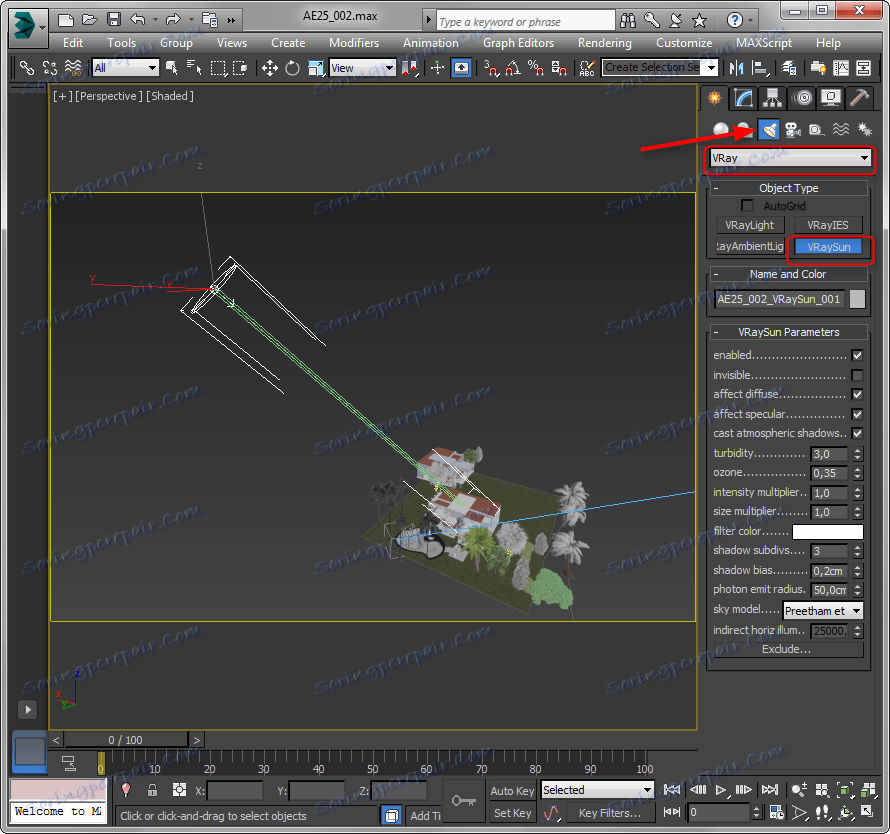
3. Наведите почетну и крајњу тачку сунчевих зрака. Угао између греде и површине земље одређује јутарњу, дневну или вечерњу атмосферу.

4. Одаберите сунце и идите на картицу "Модифи". Заинтересовани смо за следеће параметре:
- Омогућено - укључује и искључује сунце.
- Мембраност - што је већа ова вредност - што је више прашина у атмосфери.
- Мултипликатор интензитета је параметар који регулише светлост сунчеве светлости.
- Величина мултипликатора - величина сунца. Што је већи параметар, то ће бити нејасније сенке.
- Схадов субдивс - што је већи овај број, то је бољи квалитет сенке.
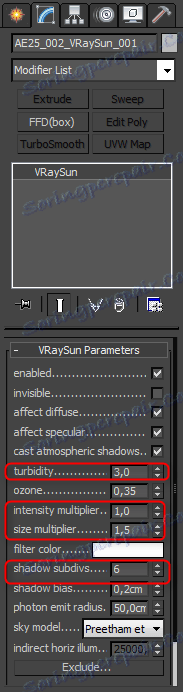
5. Постављање сунца је сада комплетно. Поставите небо да би постали реалнији. Притисните тастер "8", отвориће се панел за окружење. Изаберите картицу ДефаултВраиСки картицу околине, као што је приказано на екрану.
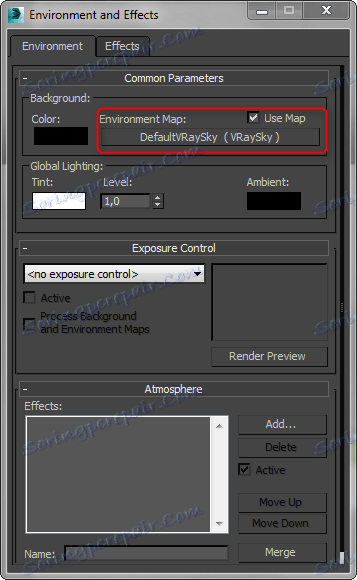
6. Без затварања окна за животну средину, притисните тастер "М", отварајући уредјај материјала. Повуците картицу ДефаултВраиСки из утора на плочи за окружење у едитор уређаја док држите леви тастер миша.
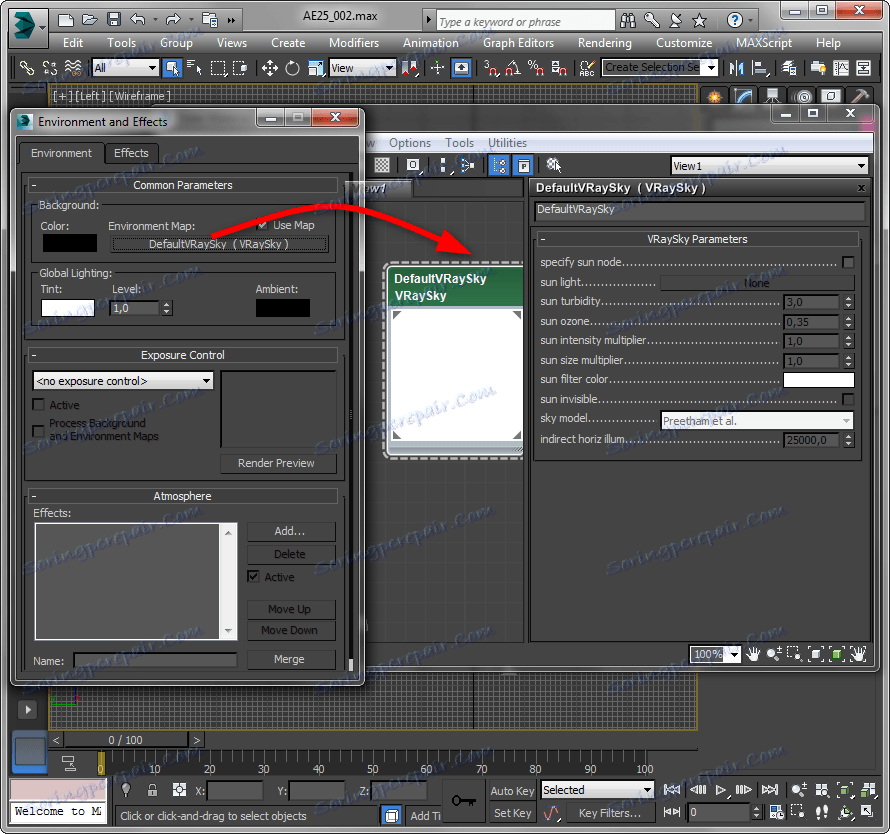
7. Измените мапу неба у претраживачу материјала. Након избора картице, означите оквир за потврду "Специфи сун ноде". Кликните на "Ноне" у пољу "Сунлигхт" и кликните на сунце у приказу модела. Управо смо повезали сунце и небо. Сада ће положај Сунца одредити светлину сјаја неба, потпуно симулирати стање атмосфере у било које доба дана. Остала подешавања ће бити остављена подразумевано.
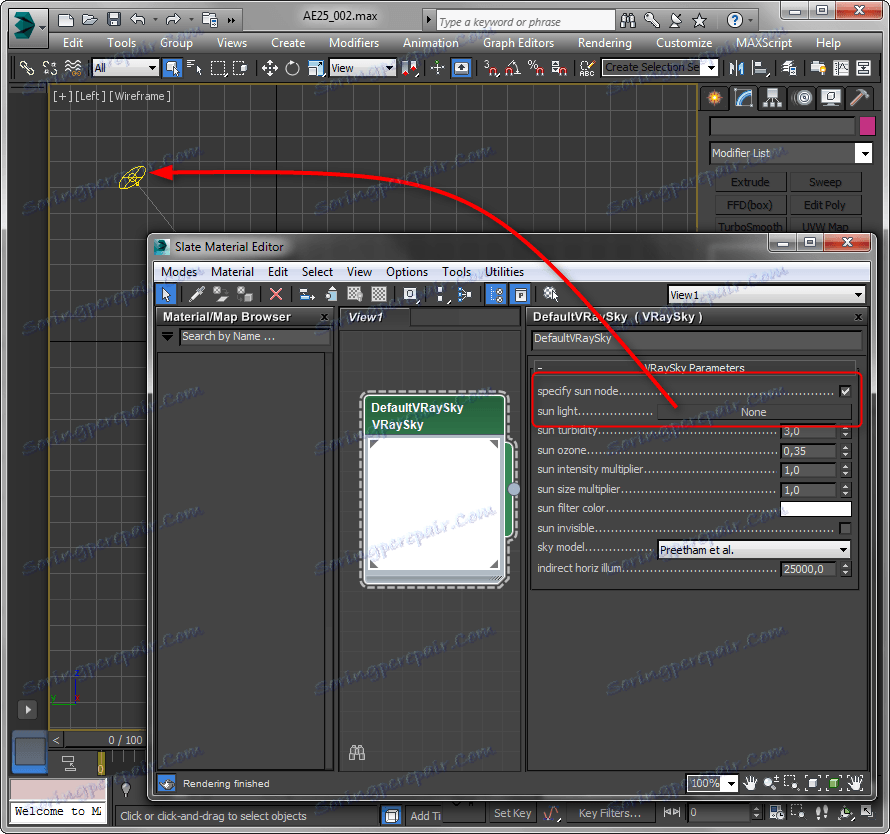
8. Генерално, спољно осветљење је постављено. Покрените рендерере и експериментишите са светлом како бисте постигли жељене ефекте.
На пример, да бисте створили атмосферу облачног дана, искључите сунце у својим параметрима и оставите само небо или мапу ХДРИ да сија.
Подешавање светла за визуелизацију објекта
1. Отворите сцену са завршеном композицијом за визуелизацију.
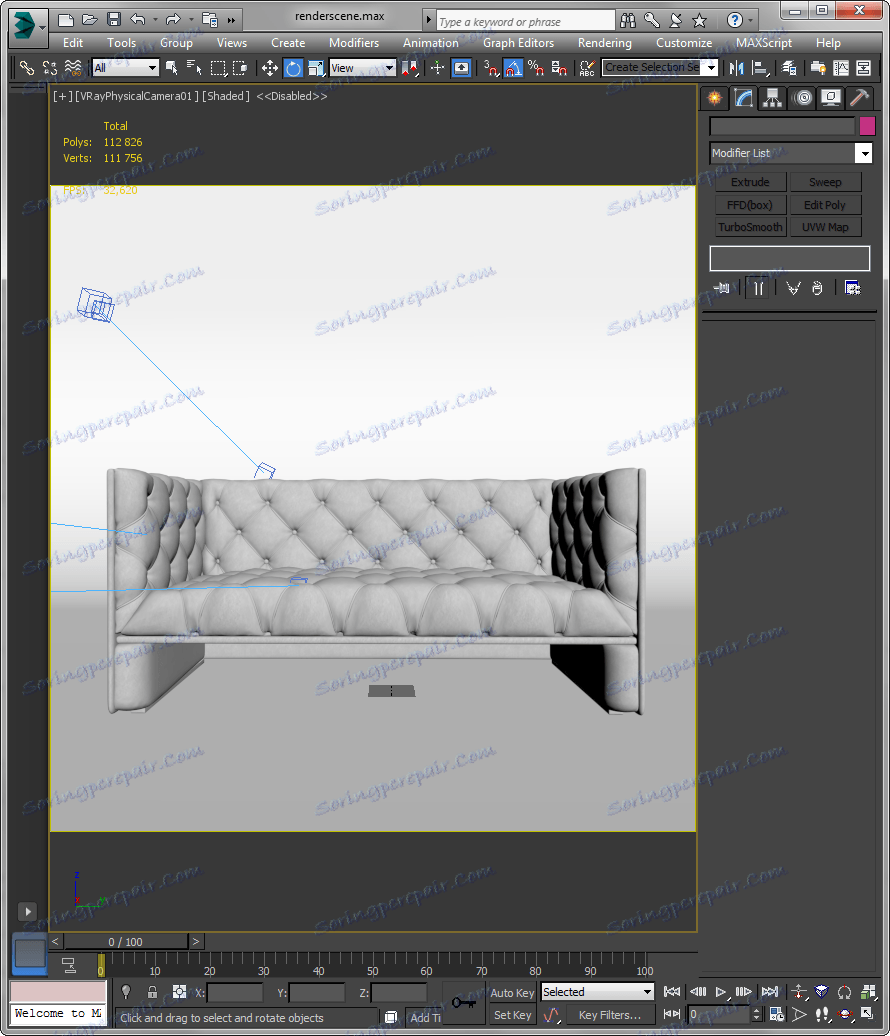
2. На картици "Креирај" на траци са алаткама изаберите "Лигхтс" и кликните на "В-Раи Лигхт".

3. Кликните на пројекцију где желите инсталирати извор светлости. У овом примеру ставите светло испред објекта.
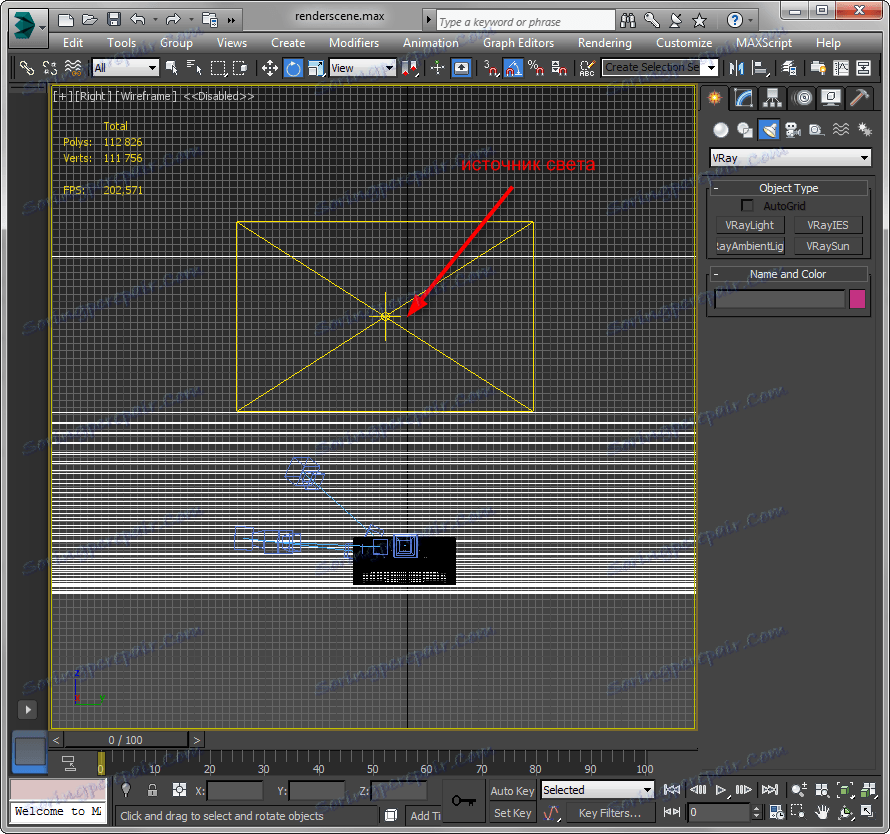
4. Подесите параметре извора светлости.
- Тип - овај параметар одређује облик извора: равно, сферично, купоље. Облик је важан у случајевима када је извор светлости видљив на сцени. За наш случај, пустите Плане да остане подразумевано.
- Интензитет - омогућава подешавање јачине боје у луменима или релативним вредностима. Оставите релативну - лакше се подешавају. Што је број у линији "Мултиплиер" већи, светлије је светлије.
- Боја - одређује боју светла.
- Невидљив - извор светлости може бити учињен невидљивим на сцени, али ће и даље сјајати.
- Узорковање - параметар "Подели" контролише квалитет израчунавања светлости и сјене. Што је број у линији већи, то је већи квалитет.
Преостале параметре треба оставити подразумевано.

5. За визуелизацију објекта препоручује се инсталирање неколико светлосних извора различите величине, интензитета светлости и удаљености од објекта. Поставите у сцену још два извора светлости на бочним странама објекта. Можете их окренути око сцене и прилагодити њихове параметре.
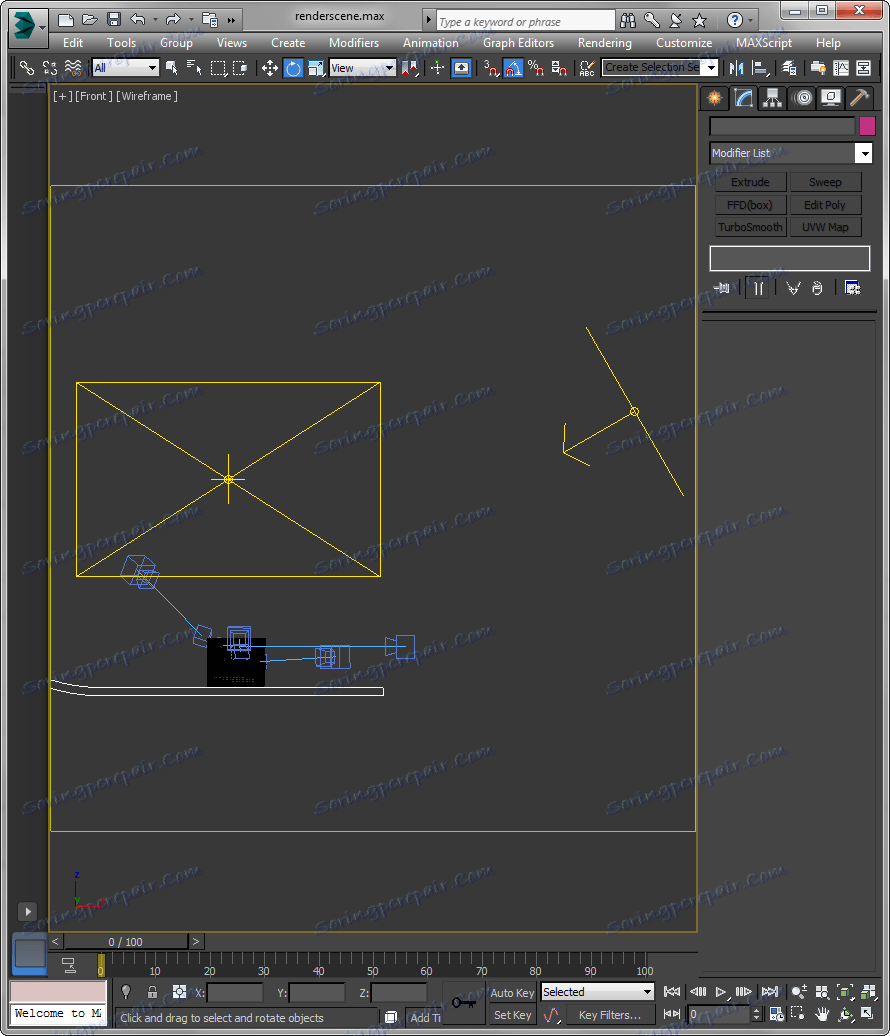
Овај метод није "магична пилула" за савршено осветљење, већ имитира прави фото студиј, експериментисујући на који ћете постићи резултат високе квалитете.
Прочитајте такође: Програми за 3Д-моделирање.
Дакле, ми смо покрили основе подешавања светлости у В-Раи-у. Надамо се да ће вам ове информације помоћи у стварању предивних визуелизација!
